希沃白板5設置自定義動畫效果的方法
時間:2023-05-25 15:11:29作者:極光下載站人氣:677
如果你想要進行課件的制作,那么可以選擇使用希沃白板5來操作,在希沃白板5中我們可以有很豐富的操作工具進行使用,對于我們制作課件來說是非常有幫助的,在希沃白板5中我們也可以對一些圖形、圖片或者文字進行動畫效果的添加,并且也可以進行自定義動畫效果,比如想要給自己插入的圖形進行動畫效果的添加,那么我們可以在動畫窗口中進行操作即可,添加好動畫效果之后,你可以設置一下該動畫效果的聲音以及速度和延時的時間,下方是關于如何使用希沃白板5給圖形添加動畫效果的具體操作方法,如果你需要的情況下可以看看方法教程,希望對大家有所幫助。
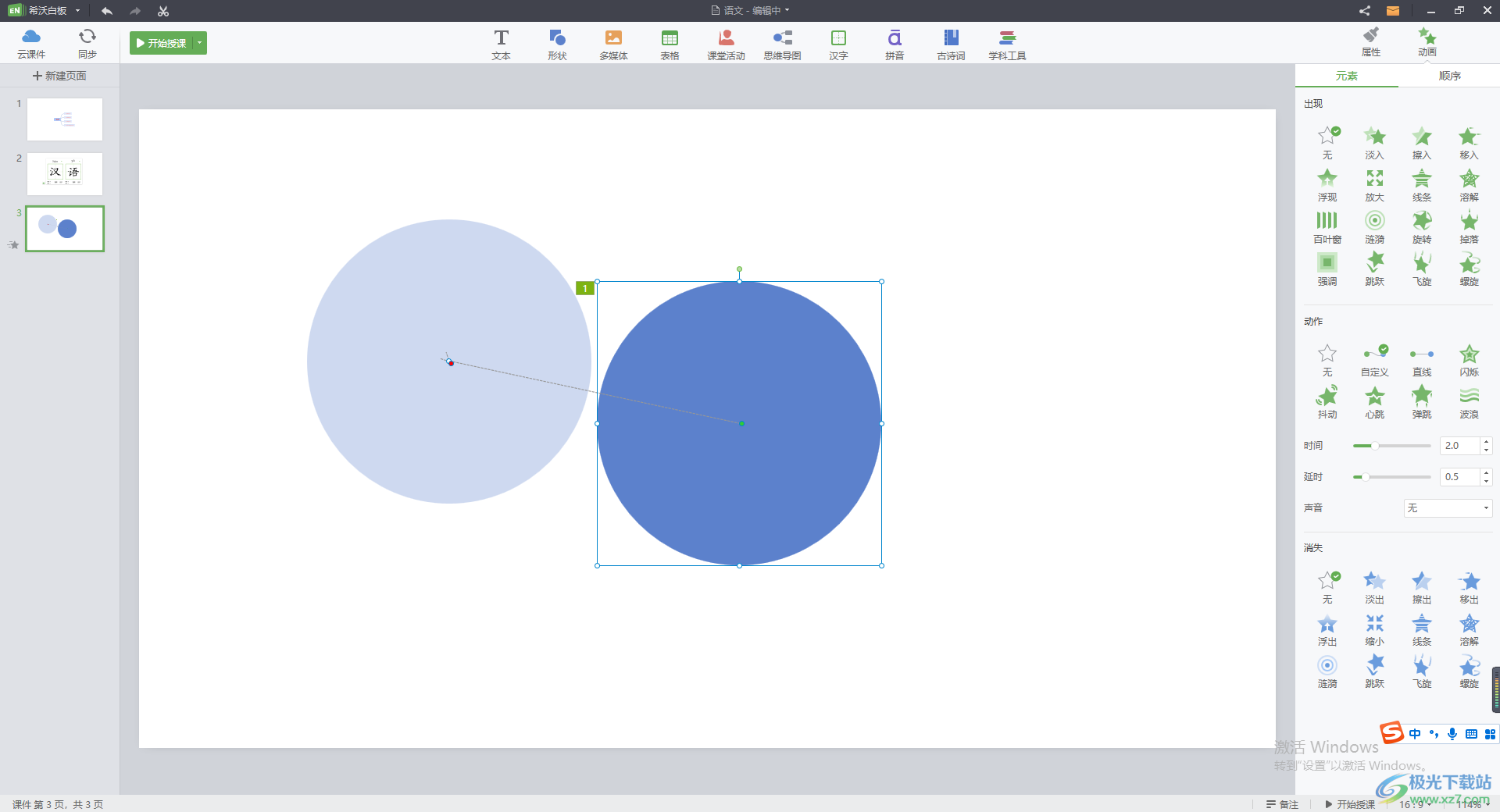
方法步驟
1.首先我們將希沃白板5點擊打開,之后在打開的頁面中用鼠標點擊需要進行制作的課件進入。
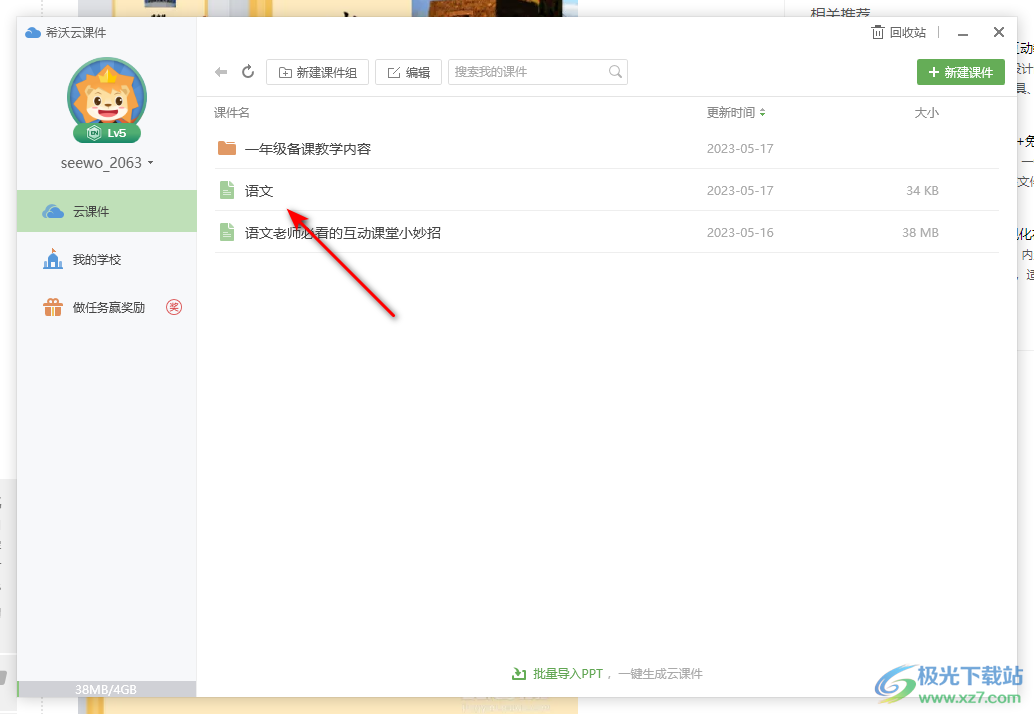
2.在打開的編輯頁面中,將上方的工具欄中的【形狀】選項進行點擊,在下拉選項中選擇自己想要插入的形狀。
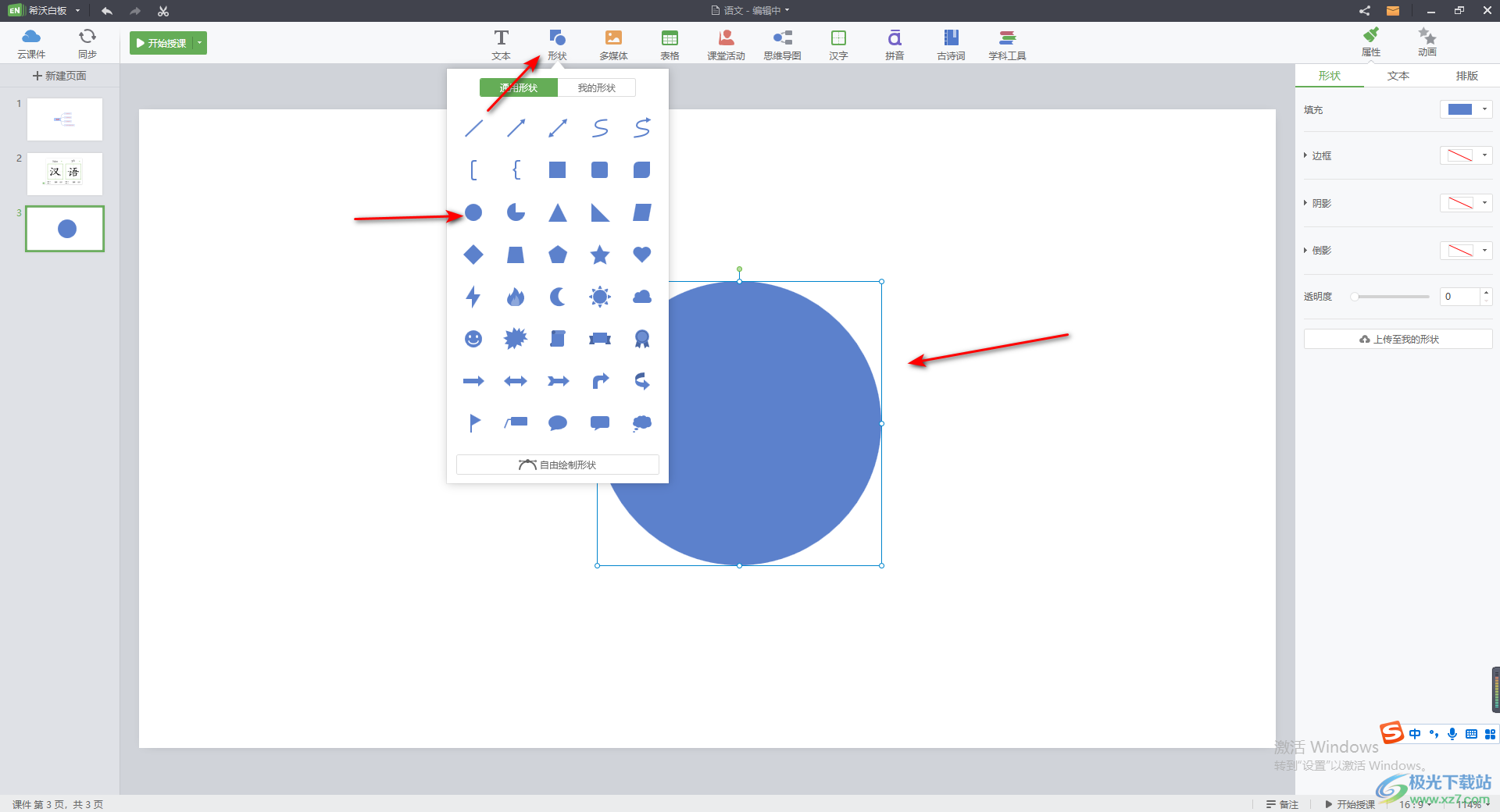
3.插入好圖形之后,將鼠標定位到右上角的【動畫】選項卡的位置進行點擊一下,如圖所示。
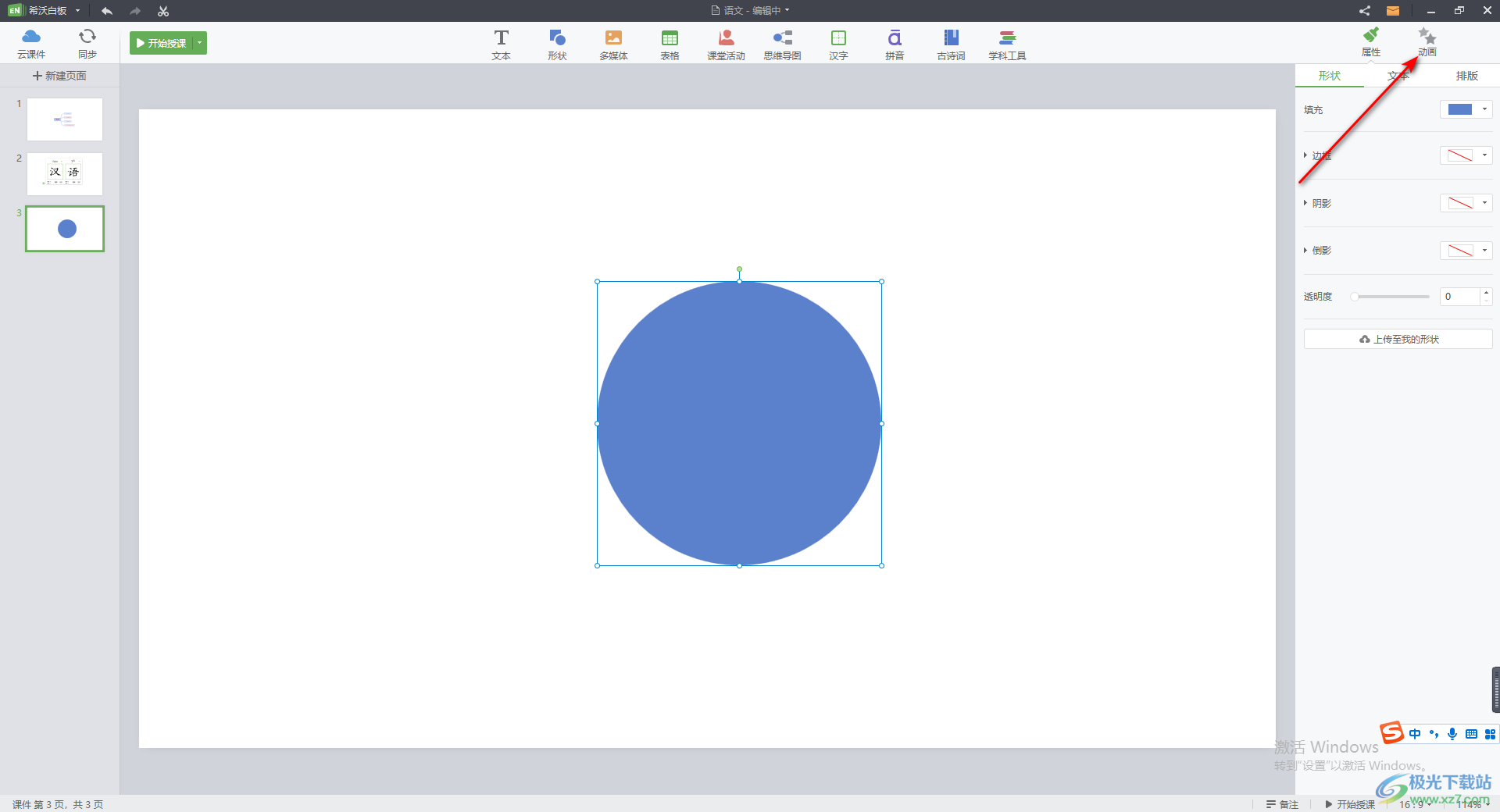
4.這時我們需要在打開的動畫窗口中選擇【元素】選項卡,之后在該窗口中,用鼠標左鍵將【自定義】這個動畫效果進行點擊一下。
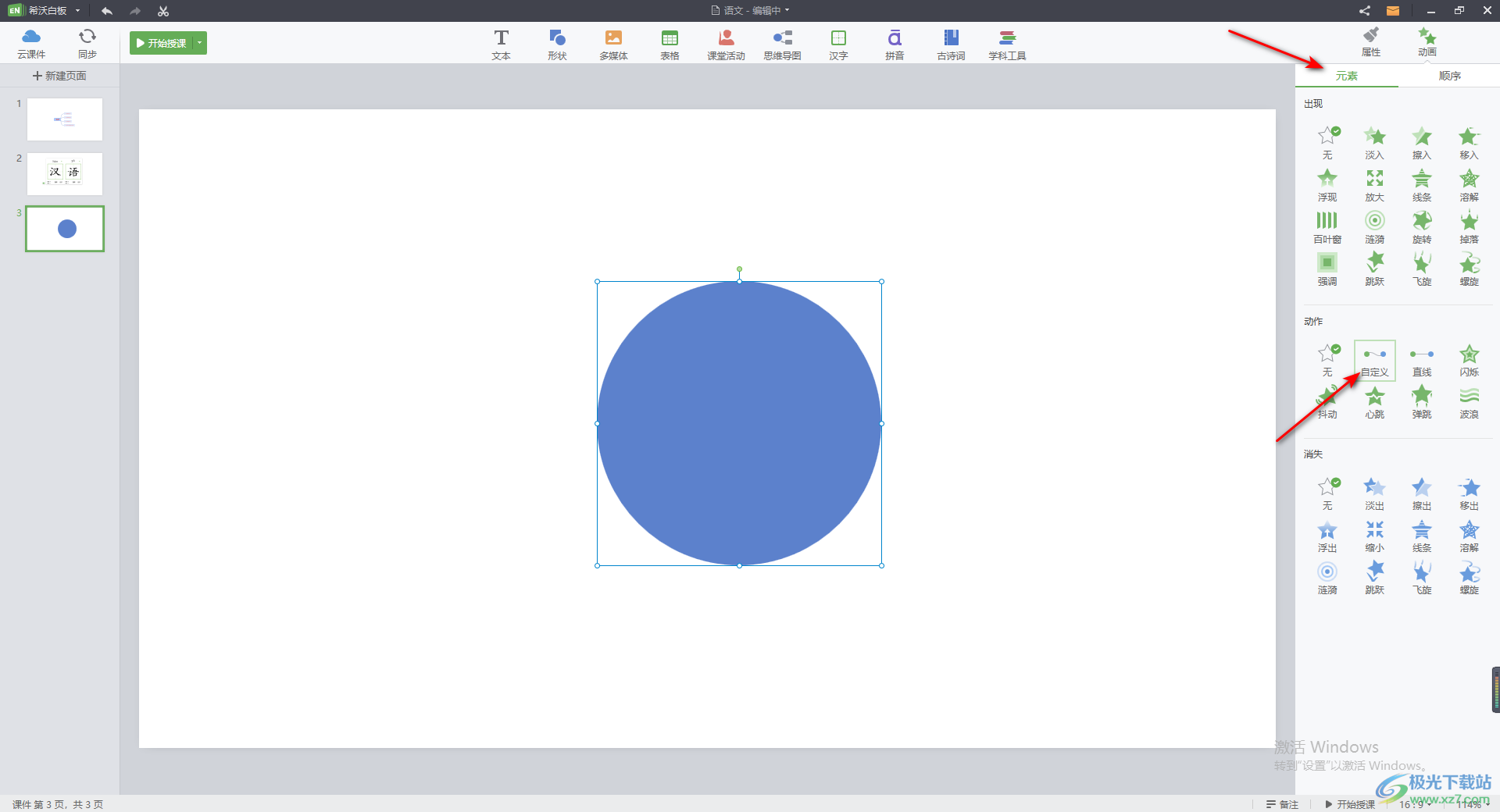
5.隨后我們將鼠標左鍵在圖形上進行線條的標記,如果你想要將圖形相左上方進行移動,那么我們就將線條向左上進行勾畫即可,隨后就會形成圖形的運動軌跡。
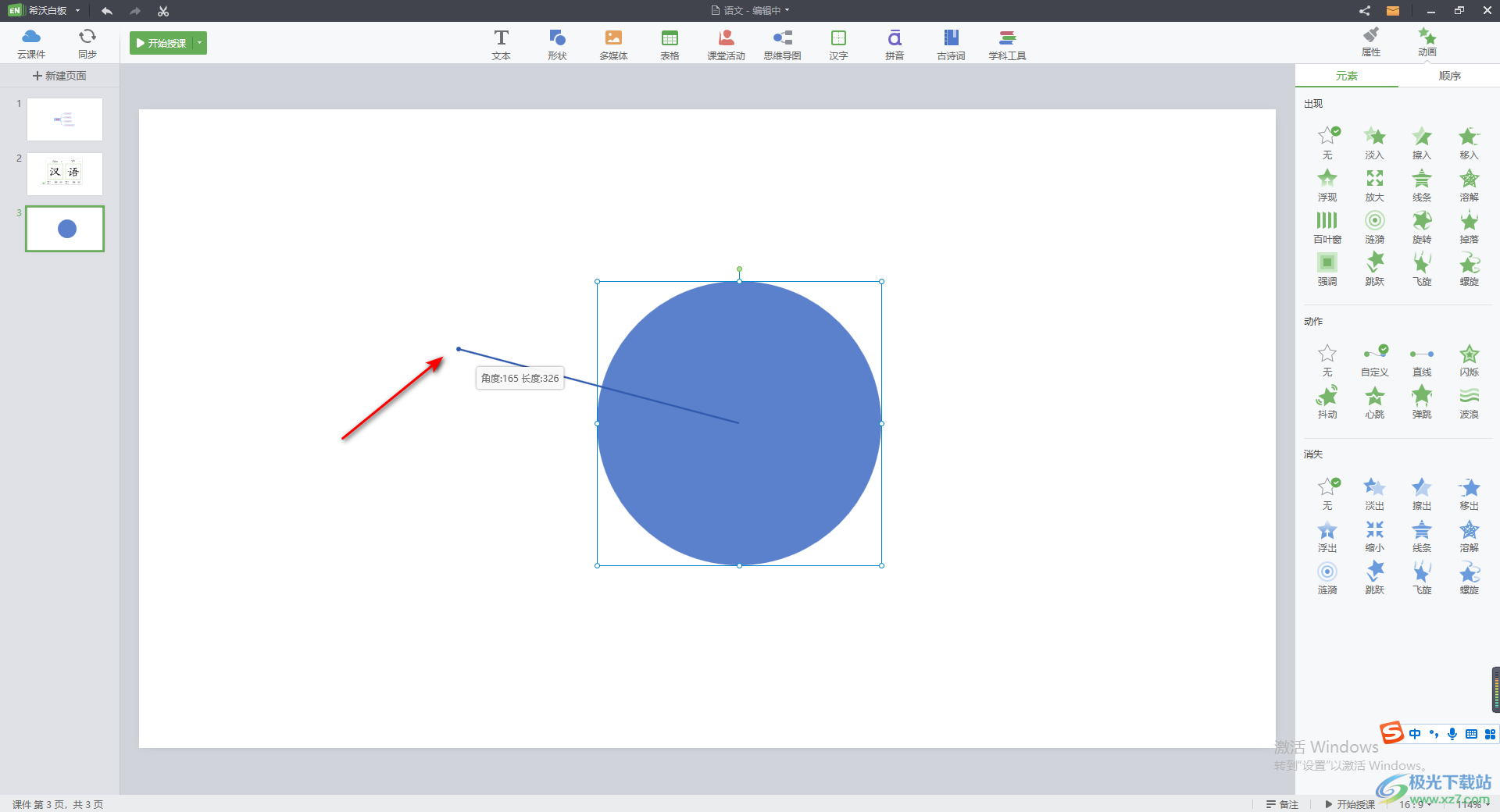
6.之后我們在右側窗口中可以調整運動軌跡的時間和延時時間,之后可以點擊左上角的【開始授課】按鈕進行授課即可。

以上就是關于如何使用希沃白板5給圖形添加動畫效果的具體操作方法,當你制作課件的時候,想要在幻燈片中進行動畫效果的添加,那么我們為文字、圖形以及圖表或者是圖片等進行動畫效果的添加,感興趣的話可以操作試試。
相關推薦
相關下載
熱門閱覽
- 1百度網盤分享密碼暴力破解方法,怎么破解百度網盤加密鏈接
- 2keyshot6破解安裝步驟-keyshot6破解安裝教程
- 3apktool手機版使用教程-apktool使用方法
- 4mac版steam怎么設置中文 steam mac版設置中文教程
- 5抖音推薦怎么設置頁面?抖音推薦界面重新設置教程
- 6電腦怎么開啟VT 如何開啟VT的詳細教程!
- 7掌上英雄聯盟怎么注銷賬號?掌上英雄聯盟怎么退出登錄
- 8rar文件怎么打開?如何打開rar格式文件
- 9掌上wegame怎么查別人戰績?掌上wegame怎么看別人英雄聯盟戰績
- 10qq郵箱格式怎么寫?qq郵箱格式是什么樣的以及注冊英文郵箱的方法
- 11怎么安裝會聲會影x7?會聲會影x7安裝教程
- 12Word文檔中輕松實現兩行對齊?word文檔兩行文字怎么對齊?

網友評論